
경유지 추가 옵션을 여전히 사용할 수 없는 경우 모드(예: 운전 또는 자전거) 간에 전환하여 옵션이 나타나는지 확인하세요. 그래도 문제가 해결되지 않으면 다음 해결 방법으로 넘어가세요.
캐시와 데이터를 지우면 앱 관련 문제를 해결할 수 있습니다.
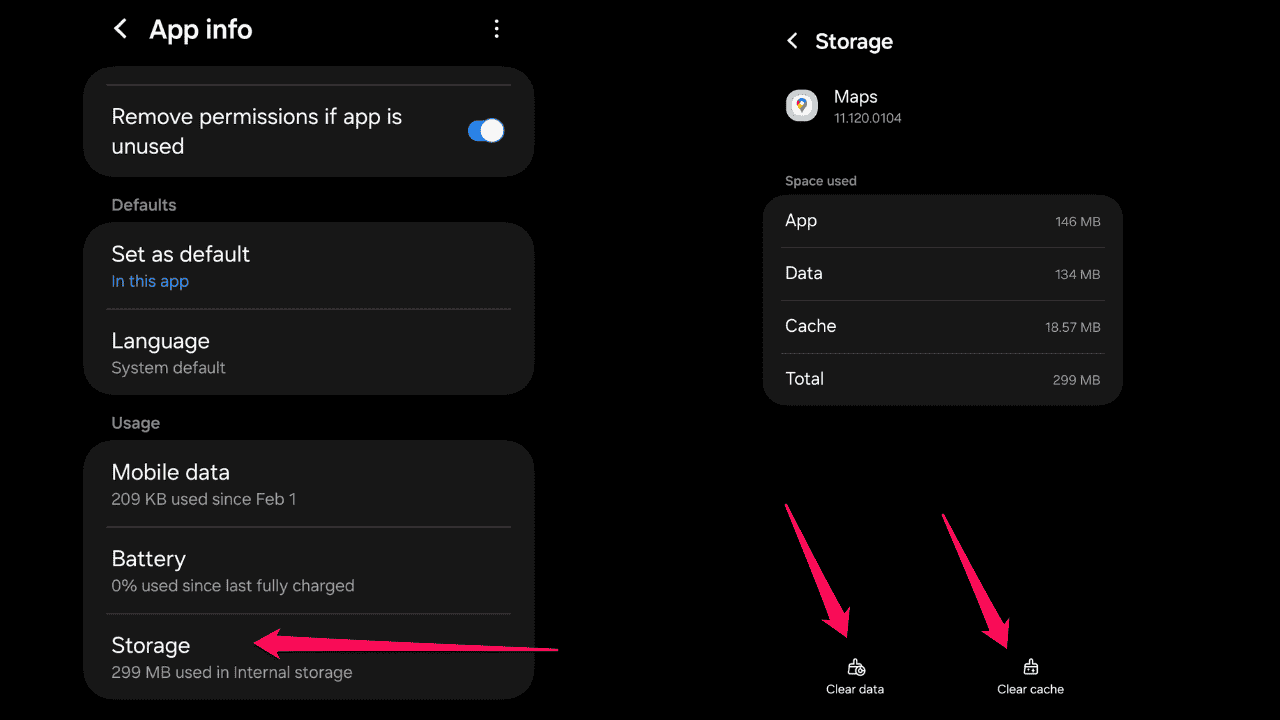
Google 지도가 버그 없이 작동하려면 위치 서비스가 켜져 있어야 합니다.
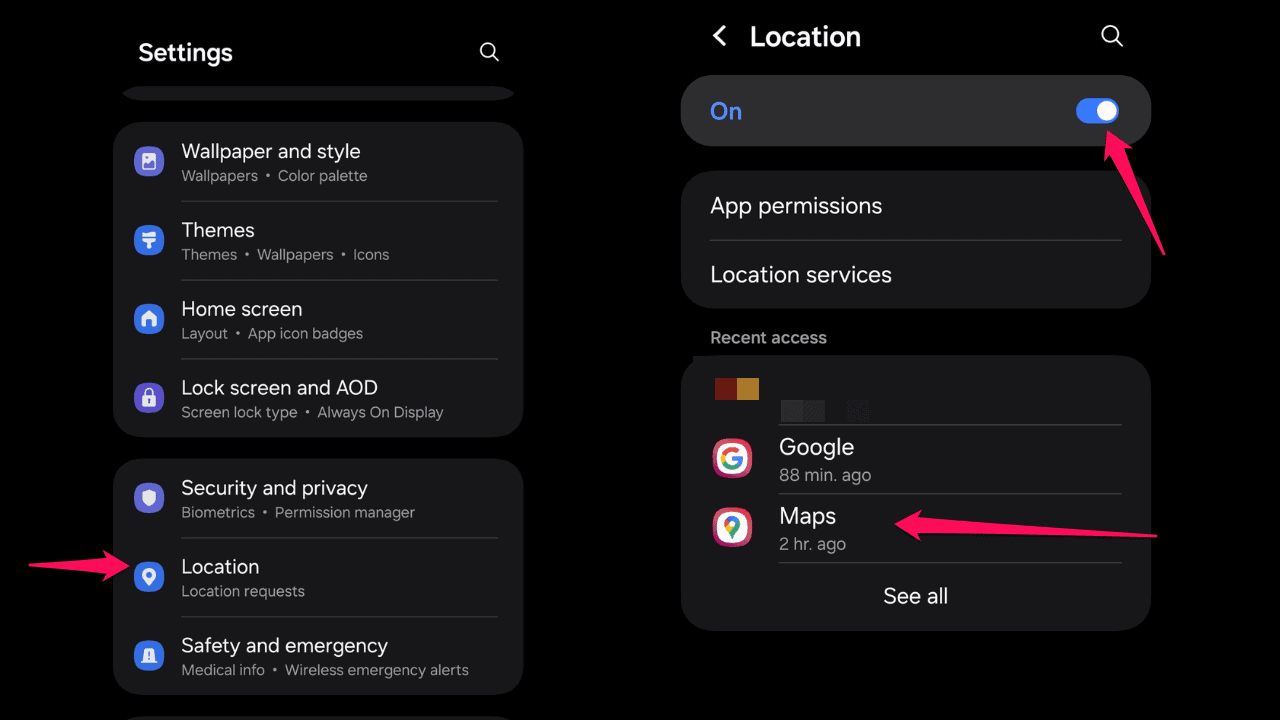
다음 단계를 따르면 Google 지도에서 경유지 누락 문제를 해결할 수 있습니다. 올바른 교통 수단을 사용하고 있는지 확인하고, 앱의 캐시와 데이터를 지우고, 위치 서비스를 활성화하면 문제를 해결하는 데 도움이 됩니다.
예, 여러 정거장을 추가할 수 있습니다. 하나의 경유지를 추가한 후 더 많은 목적지를 포함하려면 "경유지 추가"를 다시 탭하세요.
대중교통을 이용하는 경우 이런 일이 발생할 수 있습니다. 기능을 활성화하려면 운전 모드로 전환하세요.
업데이트된 브라우저를 사용하고 있는지 확인하세요. 웹 버전은 모바일 앱과 기능이 다를 수 있습니다.
위 내용은 Google 지도 추가 정류장 누락: 해결 방법의 상세 내용입니다. 자세한 내용은 PHP 중국어 웹사이트의 기타 관련 기사를 참조하세요!